 소프트웨어 튜토리얼
소프트웨어 튜토리얼
 컴퓨터 소프트웨어
컴퓨터 소프트웨어
 Adobe PhotoShop CS6 중국어 버전에서 푸른 하늘과 흰 구름을 만드는 방법 - Adobe PhotoShop CS6 중국어 버전에서 푸른 하늘과 흰 구름을 만드는 방법
Adobe PhotoShop CS6 중국어 버전에서 푸른 하늘과 흰 구름을 만드는 방법 - Adobe PhotoShop CS6 중국어 버전에서 푸른 하늘과 흰 구름을 만드는 방법
Adobe PhotoShop CS6 중국어 버전에서 푸른 하늘과 흰 구름을 만드는 방법 - Adobe PhotoShop CS6 중국어 버전에서 푸른 하늘과 흰 구름을 만드는 방법
php 편집기 Xigua가 Adobe PhotoShop CS6 중국어 버전에서 푸른 하늘과 흰 구름을 만드는 방법을 소개합니다. PS 도구와 필터를 합리적으로 사용하면 사실적인 푸른 하늘과 흰 구름 효과를 쉽게 얻을 수 있습니다. 다음으로, 이 기술을 빠르게 익힐 수 있도록 구체적인 단계를 자세히 소개하겠습니다.
새 레이어를 만듭니다.
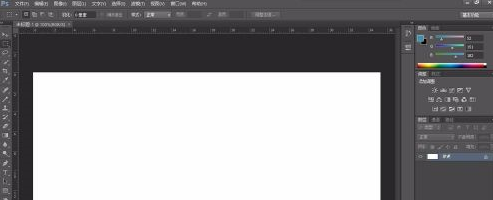
전경색과 배경색을 설정하고 위에서 아래로 색상 그라데이션을 사용합니다.

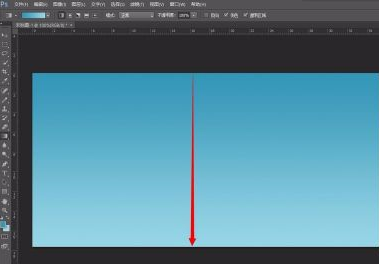
새 레이어를 만듭니다. "필터>렌더링>구름" 메뉴를 선택하고 두 가지 작업을 수행합니다.
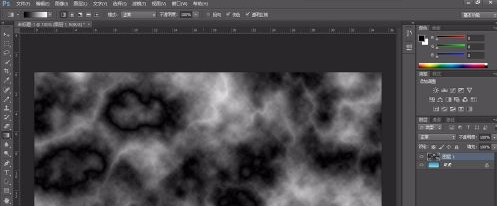
색상 레벨을 조정합니다.
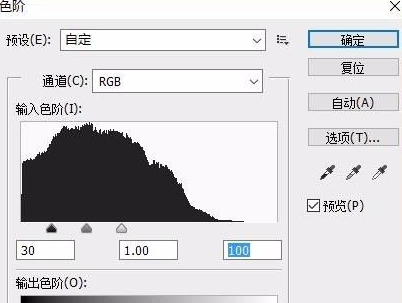
레이어를 복제하고 Filter-Style-Extrude로 이동합니다.
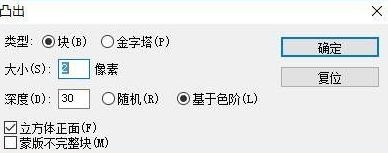
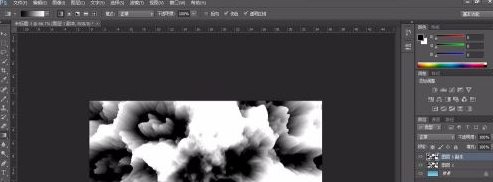
위 두 레이어의 모드를 Screen으로 설정합니다. 반경 값 1.6으로 레이어 1의 복사본에서 "Filter>Blur>High-Period Blur"를 실행합니다.
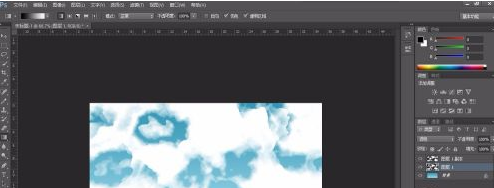
이제 "선택 > 색상 범위" 메뉴를 선택합니다. 색상 허용치를 180으로 변경합니다. 이미지에서 구름이 없는 부분을 클릭한 후 확인을 클릭하세요.
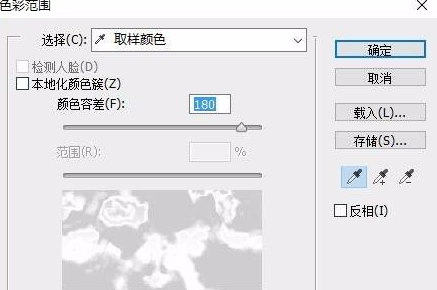
제조완료.
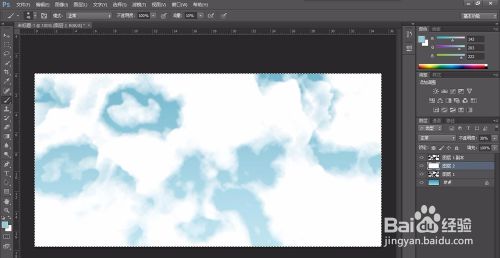
위 내용은 Adobe PhotoShop CS6 중국어 버전에서 푸른 하늘과 흰 구름을 만드는 방법 - Adobe PhotoShop CS6 중국어 버전에서 푸른 하늘과 흰 구름을 만드는 방법의 상세 내용입니다. 자세한 내용은 PHP 중국어 웹사이트의 기타 관련 기사를 참조하세요!

핫 AI 도구

Undresser.AI Undress
사실적인 누드 사진을 만들기 위한 AI 기반 앱

AI Clothes Remover
사진에서 옷을 제거하는 온라인 AI 도구입니다.

Undress AI Tool
무료로 이미지를 벗다

Clothoff.io
AI 옷 제거제

AI Hentai Generator
AI Hentai를 무료로 생성하십시오.

인기 기사

뜨거운 도구

메모장++7.3.1
사용하기 쉬운 무료 코드 편집기

SublimeText3 중국어 버전
중국어 버전, 사용하기 매우 쉽습니다.

스튜디오 13.0.1 보내기
강력한 PHP 통합 개발 환경

드림위버 CS6
시각적 웹 개발 도구

SublimeText3 Mac 버전
신 수준의 코드 편집 소프트웨어(SublimeText3)

뜨거운 주제
 7517
7517
 15
15
 1378
1378
 52
52
 79
79
 11
11
 53
53
 19
19
 21
21
 66
66
 Adobe Acrobat Reader에서 자동 업데이트를 비활성화하는 방법
Mar 14, 2024 pm 08:58 PM
Adobe Acrobat Reader에서 자동 업데이트를 비활성화하는 방법
Mar 14, 2024 pm 08:58 PM
AdobeAcrobatReader는 PDF 파일을 보고 편집할 수 있는 강력한 도구입니다. 이 소프트웨어는 무료 버전과 유료 버전으로 모두 제공됩니다. PDF 파일을 편집하기 위해 Adobe Acrobat Reader를 사용해야 하는 경우 유료 플랜을 구매해야 합니다. 최신 개선 사항과 보안 수정 사항을 적용하여 Adobe Acrobat Reader를 최신 상태로 유지하기 위해 소프트웨어에서는 기본적으로 자동 업데이트를 활성화합니다. 그러나 원하는 경우 자동 업데이트를 비활성화하도록 선택할 수 있습니다. 이 문서에서는 Adobe Acrobat Reader에서 자동 업데이트를 비활성화하는 방법을 보여줍니다. Adobe Acrobat Reader에서 자동 업데이트를 비활성화하는 방법
 Adobe Acrobat Pro9에 그림을 삽입하는 방법 - Adobe Acrobat Pro9에 그림을 삽입하는 방법
Mar 04, 2024 pm 11:50 PM
Adobe Acrobat Pro9에 그림을 삽입하는 방법 - Adobe Acrobat Pro9에 그림을 삽입하는 방법
Mar 04, 2024 pm 11:50 PM
사무실에서도 Adobe Acrobat Pro 9 소프트웨어를 사용하고 계시나요? 그런데 Adobe Acrobat Pro 9에 그림을 삽입하는 방법을 아시나요? 아래에서 편집자가 Adobe Acrobat Pro 9에 그림을 삽입하는 방법을 알려드리겠습니다. 아래를 살펴보세요. Adobe Acrobat Pro9에서 Sample.pdf 문서를 열고 "도구" - "콘텐츠"를 클릭한 후 문서 오른쪽의 "개체 편집"을 선택하면 마우스 커서가 오른쪽 하단의 실선 화살표 + 작은 상자로 변경됩니다. 모서리. 문서의 빈 공간을 마우스 오른쪽 버튼으로 클릭하고 이미지 삽입을 선택합니다. 대화 상자가 나타나면 대화 상자에서 ElenaGilbert.JPEG 이미지 파일을 선택하십시오(확인하십시오).
 WPS Word 테이블을 중앙에 배치하는 방법
Mar 21, 2024 pm 02:21 PM
WPS Word 테이블을 중앙에 배치하는 방법
Mar 21, 2024 pm 02:21 PM
WPS에서 단어를 사용할 때 그림, 표 등을 삽입해야 하는 경우가 많은데, 삽입된 표가 중앙에 위치하지 않으면 문서 전체의 미관에 영향을 미치게 됩니다. 그렇다면 WPS 표의 중심 위치를 어떻게 설정해야 할까요? 오늘은 구체적인 조정 방법을 알려드리겠습니다. 와서 살펴보세요! 1. 사진의 표는 페이지 중앙에 있지 않아서 별로 아름답지 않습니다. 중앙에 놓이길 원합니다. 2. 먼저 표에서 마우스 오른쪽 버튼을 클릭하세요(그림 참조). 3. 그런 다음 오른쪽 클릭 메뉴에서 [모든 테이블 선택]을 클릭합니다(그림의 빨간색 화살표 참조). 4. 클릭하면 테이블이 완전히 선택됩니다(아래 그림 참조). 5. 이때 wps 텍스트의 [시작] 탭을 클릭하여 엽니다(그림의 빨간색 화살표 참조). 6시 정각
 Microsoft Excel에서 셀을 분할하는 방법-Microsoft Excel에서 셀을 분할하는 방법
Mar 05, 2024 pm 09:31 PM
Microsoft Excel에서 셀을 분할하는 방법-Microsoft Excel에서 셀을 분할하는 방법
Mar 05, 2024 pm 09:31 PM
Microsoft Excel에서 셀을 분할하는 방법을 알고 계시나요? 아래에서 편집기를 통해 Microsoft Excel에서 셀을 분할하는 방법을 알려드리겠습니다. 1. 먼저 병합된 셀 Excel을 엽니다. 아래 그림과 같이 테이블. 2. 병합된 셀을 선택하고 아래 그림과 같이 상단에 아래쪽 화살표가 있는 "병합 센터" 버튼을 클릭합니다. 3. 그런 다음 아래 그림과 같이 "셀 병합 해제"를 선택하십시오. 4. 이제 아래 그림과 같이 셀이 분할된 것을 확인할 수 있습니다. 위 내용은 편집자가 알려드린 마이크로소프트 엑셀 셀 분할 방법 전체 내용입니다.
 Adobe Illustrator CS6에서 키보드 증분을 설정하는 방법 - Adobe Illustrator CS6에서 키보드 증분을 설정하는 방법
Mar 04, 2024 pm 06:04 PM
Adobe Illustrator CS6에서 키보드 증분을 설정하는 방법 - Adobe Illustrator CS6에서 키보드 증분을 설정하는 방법
Mar 04, 2024 pm 06:04 PM
많은 사용자가 사무실에서 Adobe Illustrator CS6 소프트웨어를 사용하고 있으므로 Adobe Illustrator CS6에서 키보드 증분을 설정하는 방법을 알고 있습니까? 그러면 편집자가 Adobe Illustrator CS6에서 키보드 증분을 설정하는 방법을 알려줄 것입니다. 아래를 살펴보세요. 1단계: 아래 그림과 같이 Adobe Illustrator CS6 소프트웨어를 시작합니다. 2단계: 메뉴 바에서 [편집] → [기본 설정] → [일반] 명령을 차례로 클릭합니다. 3단계: [키보드 증분] 대화 상자가 나타나면 [키보드 증분] 텍스트 상자에 필요한 숫자를 입력한 후 마지막으로 [확인] 버튼을 클릭합니다. 4단계: 단축키 [Ctrl] 사용
 Sora가 Adobe 비디오 편집 소프트웨어를 사용하게 되었습니다! 프리미어 프로 새 버전, AI 편집 시대 열어
Apr 16, 2024 pm 03:20 PM
Sora가 Adobe 비디오 편집 소프트웨어를 사용하게 되었습니다! 프리미어 프로 새 버전, AI 편집 시대 열어
Apr 16, 2024 pm 03:20 PM
Sora는 Adobe 비디오 편집 소프트웨어에 통합될 예정입니다. 새로 공개된 PremierPro 컨셉 시연에서 Adobe는 OpenAI와의 협력 결과를 보여주었습니다. 메인 렌즈 외에도 B-roll 보조 렌즈가 Sora에서 완전히 생성되었습니다. 소라 외에 다른 인기 AI 영상 툴 런웨이(Runway), 피카(Pika)도 옵션으로 제공된다. 런웨이는 시연에서 소라와 유사하게 사용되며 새로운 보조 사격을 생성할 수 있습니다. 피카는 기존 렌즈를 몇 초 동안 자연스럽게 연장할 수 있습니다. 이러한 기능은 아직 초기 미리보기 및 연구 단계에 있으며 언제 출시될지는 아직 공개되지 않았다는 점을 강조해야 합니다. 이에 비해 Adobe의 자체 AI 제품인 Firefly는
 Adobe는 두 개의 Android Photoshop 앱을 종료하고 사용자에게 Photoshop Express 사용을 권장합니다.
May 05, 2024 pm 12:43 PM
Adobe는 두 개의 Android Photoshop 앱을 종료하고 사용자에게 Photoshop Express 사용을 권장합니다.
May 05, 2024 pm 12:43 PM
5일 뉴스에 따르면 어도비는 최근 사용자들에게 2024년 6월 4일 안드로이드 플랫폼의 PhotoshopMix 및 PhotoshopFix 애플리케이션을 공식적으로 종료할 예정이라는 공지를 발표했습니다. 최근 몇 년 동안 Adobe는 PhotoshopMix 및 PhotoshopFix와 같은 특정 사용 시나리오를 위한 독립적인 도구를 출시하는 것부터 Android, iOS 및 웹에서 제품군 형태로 포괄적인 Photoshop 기능을 제공하는 것까지 모바일 플랫폼에서 Photoshop 제품 전략을 전환했습니다. PhotoshopMix를 사용하면 사용자는 두 개 이상의 사진을 쉽게 결합할 수 있었고 PhotoshopFix는
 Adobe Reader XI에서 최근에 연 파일을 삭제하는 방법 - Adobe Reader XI에서 최근에 연 파일을 삭제하는 방법
Mar 04, 2024 am 11:13 AM
Adobe Reader XI에서 최근에 연 파일을 삭제하는 방법 - Adobe Reader XI에서 최근에 연 파일을 삭제하는 방법
Mar 04, 2024 am 11:13 AM
최근 많은 친구들이 편집자에게 Adobe Reader XI에서 최근에 연 파일을 삭제하는 방법을 문의했습니다. 다음으로 Adobe Reader XI에서 최근에 연 파일을 삭제하는 방법을 알아보겠습니다. 1단계: 먼저 그림과 같이 "win+R" 단축키를 사용하여 실행을 열고 "regedit"를 입력한 다음 Enter를 눌러 실행을 엽니다. 2단계: 새 인터페이스에 들어간 후 그림과 같이 왼쪽에서 "HKEY_CURRENT_USERSoftwareAdobeAcrobatReader11.0AVGeneralcRecentFiles"를 클릭하고 "c1"을 선택한 다음 마우스 오른쪽 버튼을 클릭하고 "삭제" 옵션을 선택합니다. 3단계: 그런 다음 팝업이 표시됩니다.



